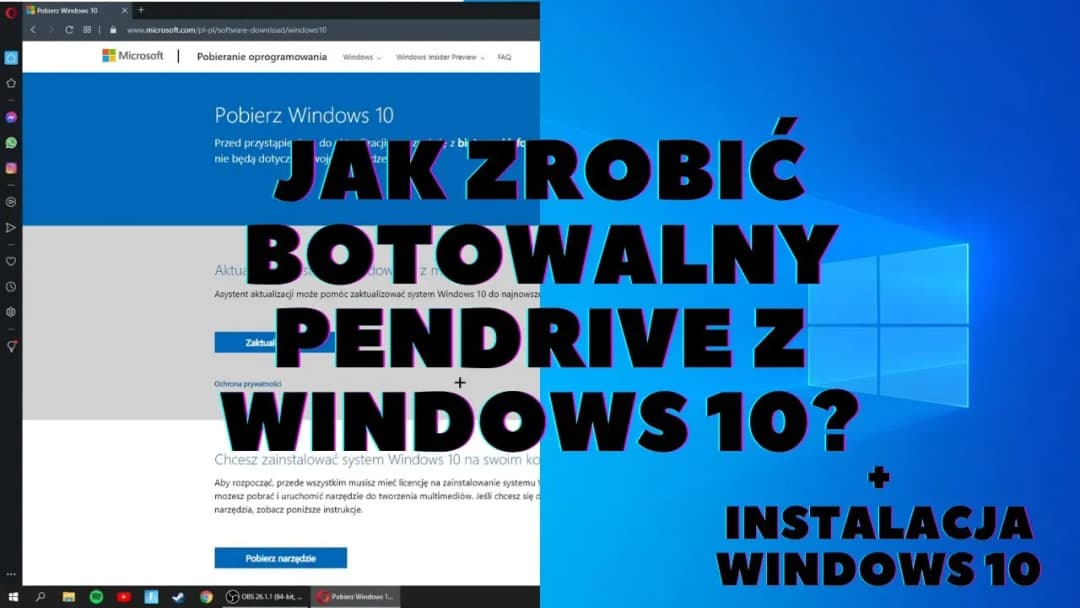Aby pobrać Windows 10 na pendrive, należy skorzystać z oficjalnego narzędzia Microsoftu, znanego jako Media Creation Tool. To proste w użyciu oprogramowanie pozwala na stworzenie bootowalnego nośnika, który można wykorzystać do instalacji systemu operacyjnego na innym komputerze. W tym artykule przedstawimy krok po kroku, jak pobrać Windows 10 na pendrive, aby uniknąć problemów z instalacją.
W pierwszej części omówimy, jak zainstalować i uruchomić Media Creation Tool oraz jak wybrać odpowiednie opcje do utworzenia nośnika instalacyjnego. Następnie przeanalizujemy wymagania dotyczące pendrive’a, takie jak minimalna pojemność oraz odpowiedni system plików. Na końcu przedstawimy najczęstsze problemy, jakie mogą wystąpić podczas instalacji, oraz sposoby ich rozwiązania. Kluczowe informacje:- Media Creation Tool jest narzędziem do pobierania i tworzenia bootowalnych nośników Windows 10.
- Pendrive powinien mieć co najmniej 8 GB pojemności i być sformatowany w odpowiedni sposób.
- Wybór odpowiedniego systemu plików (FAT32 lub NTFS) jest kluczowy dla prawidłowej instalacji.
- Typowe błędy podczas instalacji można łatwo rozwiązać, stosując odpowiednie kroki naprawcze.
- Jeśli pendrive nie jest rozpoznawany przez komputer, istnieje kilka prostych sposobów na rozwiązanie tego problemu.
Jak pobrać Windows 10 na pendrive za pomocą Media Creation Tool
Aby pobrać Windows 10 na pendrive, pierwszym krokiem jest skorzystanie z oficjalnego narzędzia Microsoftu, znanego jako Media Creation Tool. To narzędzie umożliwia łatwe pobranie systemu operacyjnego oraz stworzenie bootowalnego nośnika. Wystarczy przejść na stronę pobierania systemu Windows 10, gdzie znajdziesz przycisk "Pobierz narzędzie". Po kliknięciu, plik zostanie pobrany na Twój komputer.
Po zakończeniu pobierania, uruchom aplikację. Należy zaakceptować warunki licencji, a następnie wybrać opcję "Utwórz nośnik instalacyjny (dysk flash, dysk DVD lub plik ISO) dla innego komputera". W tym kroku będziesz mógł dostosować język, wersję systemu oraz architekturę. Dla większości współczesnych komputerów zaleca się wybór Windows 10 64-bit. Po dokonaniu wyboru, aplikacja automatycznie pobierze pliki instalacyjne i skopiuje je na wskazany pendrive.
Krok po kroku: Instalacja i uruchomienie narzędzia
Aby zainstalować Media Creation Tool, po prostu kliknij na pobrany plik. Po uruchomieniu programu, pojawi się okno powitalne, w którym musisz zaakceptować warunki licencji. Następnie wybierz odpowiednią opcję, aby rozpocząć proces tworzenia nośnika. Po kilku chwilach aplikacja będzie gotowa do użycia, a Ty będziesz mógł przystąpić do dalszych kroków, które pozwolą na stworzenie bootowalnego pendrive'a z Windows 10.
Wybór opcji: Tworzenie nośnika instalacyjnego dla Windows 10
W trakcie korzystania z Media Creation Tool pojawi się kilka opcji, które umożliwią Ci dostosowanie procesu tworzenia bootowalnego pendrive'a. Pierwszym krokiem jest wybór języka systemu operacyjnego, co jest istotne, aby dostosować instalację do Twoich potrzeb. Następnie należy wybrać edycję systemu Windows 10, gdzie masz do wyboru wersje takie jak Home lub Pro, w zależności od tego, jakie funkcje są Ci potrzebne. Ostatnim krokiem jest określenie architektury systemu, czyli czy chcesz pobrać wersję 32-bitową czy 64-bitową; dla większości użytkowników zaleca się wybór wersji 64-bitowej.
Po dokonaniu tych wyborów, Media Creation Tool automatycznie pobierze odpowiednie pliki i skopiuje je na wskazany pendrive. Dzięki temu, po zakończeniu procesu, uzyskasz bootowalny nośnik, który możesz wykorzystać do instalacji systemu Windows 10 na innym komputerze. Pamiętaj, aby upewnić się, że pendrive ma wystarczającą pojemność, co omówimy w następnej sekcji.
- Język: Wybierz język, który będzie używany podczas instalacji (np. polski).
- Edycja: Wybierz odpowiednią wersję systemu, np. Windows 10 Home dla użytkowników domowych lub Windows 10 Pro dla bardziej zaawansowanych funkcji.
- Architektura: Zdecyduj, czy potrzebujesz wersji 32-bitowej, czy 64-bitowej; dla większości nowoczesnych komputerów odpowiednia jest wersja 64-bitowa.
Wymagania dotyczące pendrive do instalacji Windows 10
Aby skutecznie zainstalować Windows 10 z pendrive'a, ważne jest, aby spełniał on określone wymagania. Po pierwsze, minimalna pojemność pendrive'a powinna wynosić co najmniej 8 GB. Warto także zwrócić uwagę na to, aby pendrive był sformatowany w odpowiedni sposób, co zapewni jego prawidłowe działanie podczas instalacji. W przypadku większych plików instalacyjnych, zaleca się użycie pendrive'a o większej pojemności, na przykład 16 GB lub 32 GB. Oprócz pojemności, system plików na pendrive jest również kluczowy. Zazwyczaj zaleca się formatowanie pendrive'a w systemie plików FAT32, ponieważ jest on szeroko kompatybilny z różnymi systemami operacyjnymi. Alternatywnie, jeśli planujesz używać pendrive'a tylko z komputerami, które obsługują NTFS, możesz wybrać ten system plików, szczególnie jeśli instalujesz większe pliki. Pamiętaj, że wybór odpowiedniego systemu plików może wpłynąć na możliwość bootowania z pendrive'a w trakcie instalacji Windows 10.Minimalna pojemność i formatowanie pendrive
Aby skutecznie zainstalować Windows 10 z pendrive'a, musisz upewnić się, że ma on odpowiednią minimalną pojemność. Zaleca się, aby pendrive miał co najmniej 8 GB wolnego miejsca. Warto również pamiętać, że przed użyciem pendrive'a należy go odpowiednio sformatować, co zapewni prawidłowe działanie podczas instalacji. Formatowanie można przeprowadzić za pomocą systemu operacyjnego, wybierając opcję formatowania w menu kontekstowym po kliknięciu prawym przyciskiem myszy na ikonie pendrive'a.
Wybór odpowiedniego systemu plików dla nośnika
Podczas formatowania pendrive'a, ważne jest, aby wybrać odpowiedni system plików. Najczęściej stosowane systemy plików to FAT32 i NTFS. FAT32 jest bardziej kompatybilny z różnymi systemami operacyjnymi, co czyni go idealnym wyborem dla bootowalnych nośników. Z drugiej strony, NTFS obsługuje większe pliki i jest bardziej odpowiedni, jeśli planujesz używać pendrive'a tylko z systemami, które go wspierają, ale może być mniej kompatybilny z niektórymi starszymi komputerami.

Czytaj więcej: Jak przerobić PS2 przez pendrive i grać bez płyt - krok po kroku
Jak uniknąć problemów podczas instalacji Windows 10 z pendrive
Podczas instalacji systemu Windows 10 z pendrive'a, użytkownicy mogą napotkać różne problemy, które mogą opóźnić lub uniemożliwić pomyślną instalację. Najczęściej występującą kwestią jest to, że komputer nie rozpoznaje pendrive'a jako nośnika bootowalnego. Innym problemem może być błąd podczas próby uruchomienia instalacji, który może wynikać z niepoprawnego formatowania pendrive'a lub niewłaściwego ustawienia BIOS-u. Aby uniknąć tych problemów, ważne jest, aby upewnić się, że pendrive jest poprawnie przygotowany i skonfigurowany przed rozpoczęciem instalacji.
W przypadku wystąpienia błędów, takich jak "Nie można zainstalować systemu na tym dysku", warto sprawdzić, czy pendrive jest sformatowany w odpowiednim systemie plików oraz czy jego pojemność jest wystarczająca. Użytkownicy powinni również upewnić się, że BIOS jest poprawnie skonfigurowany do bootowania z USB. W razie potrzeby, można zaktualizować ustawienia BIOS-u, aby umożliwić rozruch z pendrive'a. Dzięki tym krokom można znacznie zredukować ryzyko wystąpienia problemów podczas instalacji Windows 10.
Typowe błędy i jak je rozwiązać
Podczas instalacji Windows 10 z pendrive'a mogą wystąpić różne błędy, które wymagają szybkiego rozwiązania. Na przykład, jeśli pojawi się komunikat o błędzie "Nie znaleziono nośnika instalacyjnego", może to oznaczać, że pendrive nie został prawidłowo sformatowany lub nie jest bootowalny. Innym częstym problemem jest błąd "Nie można zainstalować systemu na tym dysku", który może być spowodowany niewłaściwym systemem plików. Aby rozwiązać te problemy, należy upewnić się, że pendrive jest poprawnie przygotowany i skonfigurowany przed przystąpieniem do instalacji.
| Błąd | Przyczyna | Rozwiązanie |
|---|---|---|
| Nie znaleziono nośnika instalacyjnego | Pendrive nie jest bootowalny | Sprawdź, czy pendrive został poprawnie sformatowany i przygotowany |
| Nie można zainstalować systemu na tym dysku | Niewłaściwy system plików | Użyj systemu plików FAT32 lub NTFS w zależności od potrzeb |
| Brak dostępu do pendrive'a | Niepoprawne ustawienia BIOS-u | Skonfiguruj BIOS do bootowania z USB |
Co zrobić, gdy pendrive nie jest rozpoznawany przez komputer
Jeśli Twój pendrive nie jest rozpoznawany przez komputer, istnieje kilka kroków, które możesz podjąć, aby rozwiązać ten problem. Po pierwsze, sprawdź, czy pendrive jest poprawnie podłączony do portu USB; spróbuj użyć innego portu, aby wykluczyć ewentualne uszkodzenie. Jeśli to nie pomoże, przetestuj pendrive na innym komputerze, aby upewnić się, że problem nie leży po stronie samego urządzenia. Wreszcie, sprawdź ustawienia BIOS-u, aby upewnić się, że bootowanie z USB jest włączone, co może być kluczowe, jeśli planujesz używać pendrive'a do instalacji systemu Windows 10.
Jak zabezpieczyć dane na pendrive przed utratą lub uszkodzeniem
Po stworzeniu bootowalnego pendrive'a z systemem Windows 10, warto pomyśleć o zabezpieczeniu danych, które na nim przechowujesz. W przypadku korzystania z pendrive'a do instalacji, ryzyko usunięcia lub uszkodzenia plików jest realne, dlatego warto zastosować kilka praktycznych technik. Rozważ użycie programów do szyfrowania, które zabezpieczą Twoje dane przed nieautoryzowanym dostępem. Narzędzia takie jak VeraCrypt czy BitLocker (dostępny w wersji Pro systemu Windows) oferują łatwe w użyciu opcje szyfrowania, które mogą chronić Twoje dane nawet w przypadku zgubienia lub kradzieży pendrive'a.
Dodatkowo, pamiętaj o regularnym tworzeniu kopii zapasowych danych znajdujących się na pendrive'ie. Przechowując ważne pliki na zewnętrznych dyskach twardych lub w chmurze, minimalizujesz ryzyko ich utraty. Warto także dbać o fizyczny stan pendrive'a, unikając narażania go na ekstremalne temperatury, wilgoć czy uszkodzenia mechaniczne, co może wpłynąć na jego działanie i integralność przechowywanych danych.